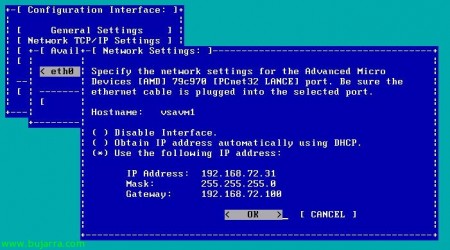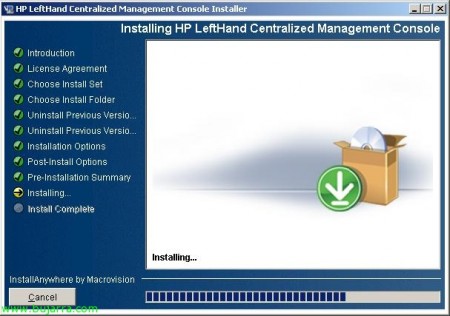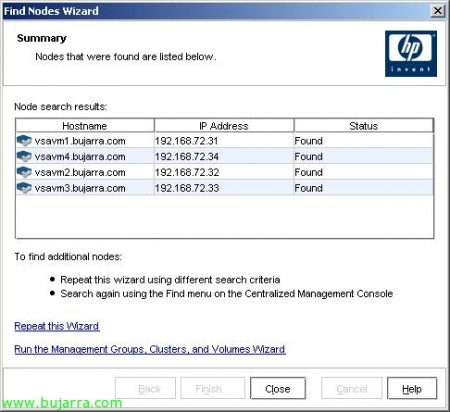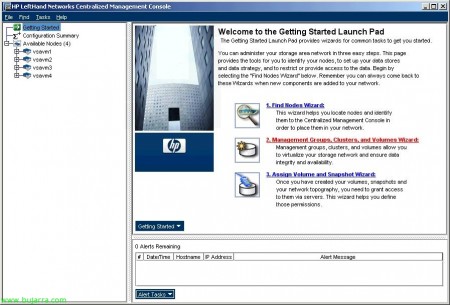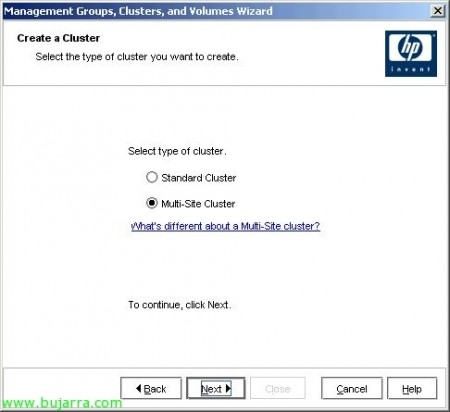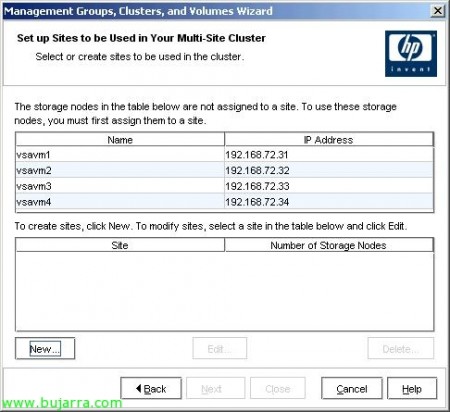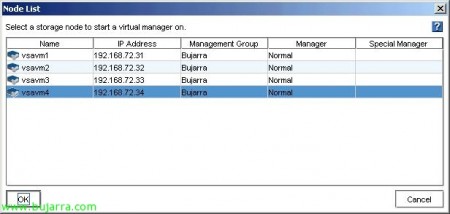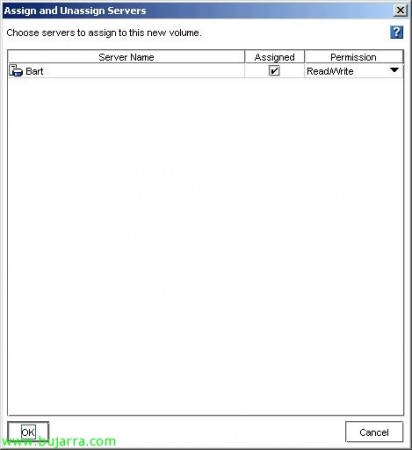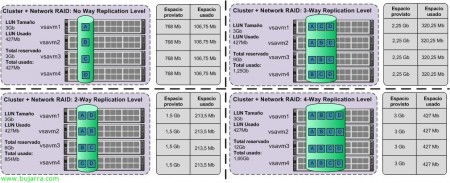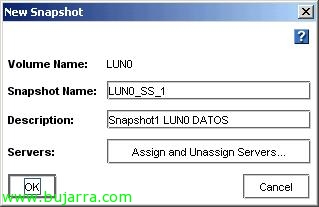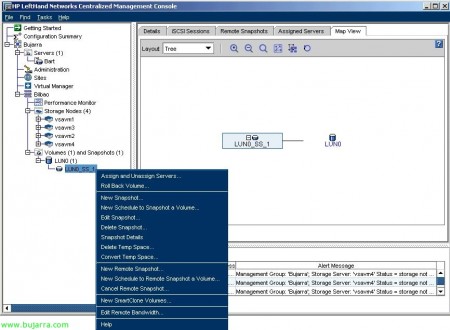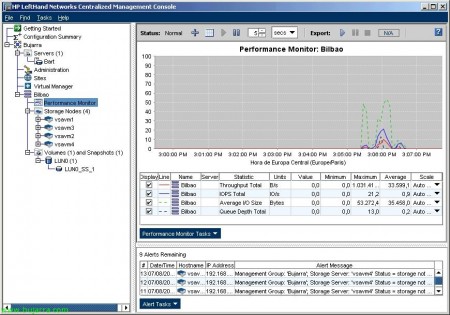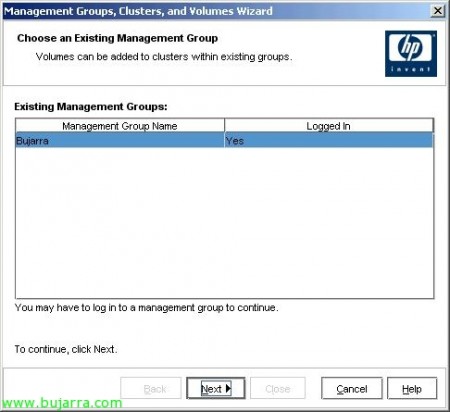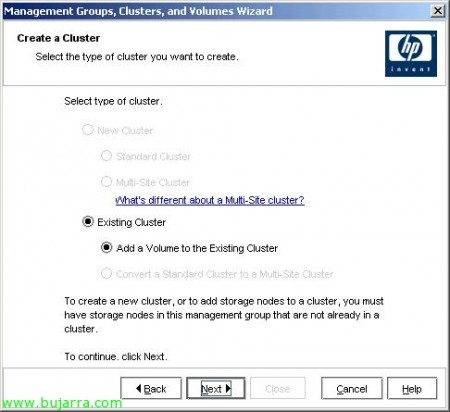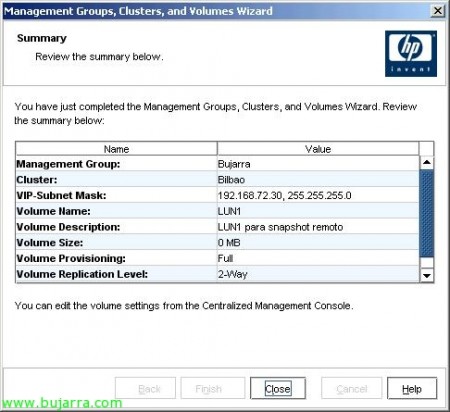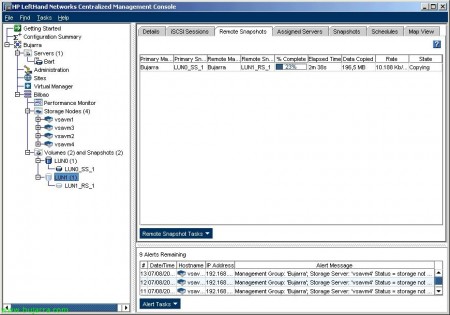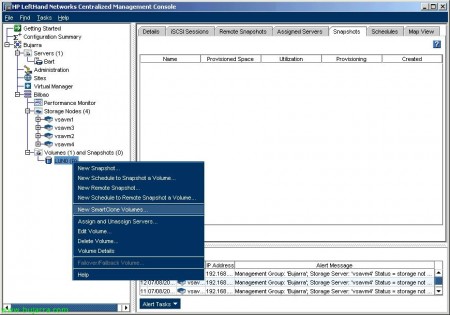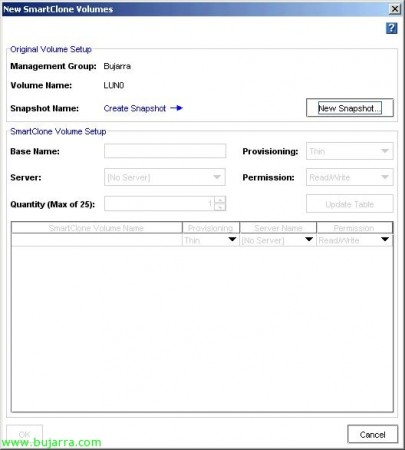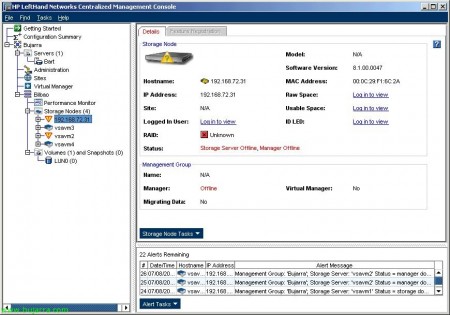Configuration d’une baie HP Lefthand
Dans ce document, vous verrez certaines configurations génériques qui permettent à ces baies SAN HP appelées HP Lefthand, ce cas est réalisé au moyen de baies virtuelles dans un environnement VMware, car ils vous permettent de travailler parfaitement dans un environnement de laboratoire beaucoup plus flexible. HP propose plusieurs modèles de matrices physiques Lefthand, le tout avec le même système, mais avec des capacités différentes, Modèles de disques, Bouches Ethernet… serait la série HP LeftHand P4500 et HP LeftHand P4300. Mais aussi pour les environnements de production, il existe l’appliance HP LeftHand P4000 Virtual SAN ou VSA.
Dans ce document, nous verrons les principales caractéristiques des cabines, tels que le clustering de stockage (offre des performances et une capacité accrues), RAID réseau (Augmentation de la disponibilité des données), Provisionnement dynamique (Réduit les coûts et améliore l’utilisation de la capacité du disque), iSCSI (Technologie de réseau Ethernet) Instantanés et réplication à l’aide de Remote Copy (pour la réplication locale ou distante, pour améliorer la protection et la disponibilité des données).
Il s’agit du scénario qui sera mis en place en suivant les étapes de ce document, quatre baies SAN HP Lefthand seront assemblées, Un cluster de type multisite sera créé, Nous allons créer un LUN, nous allons configurer le RAID réseau pour voir dans quelle direction va la réplication et ce que cela signifie, nous présenterons les LUN à un hôte. Il s’agira de créer un instantané de ce LUN à utiliser comme sauvegarde ou de le vider sur un autre LUN, ou d’utiliser SmartClone… ce dont nous avons besoin, c’est, comme dans tout environnement iSCSI, d’un réseau privé où seront les cabines et les jambes ethernet des hôtes qui veulent s’y connecter, Les Clients/Stations ne doivent pas être connectés à ce réseau. Le réseau doit être d’au moins 1 Go pour être pris en charge et idéalement disposer d’un réseau iSCS de 10 Go!
Puits, Nous commençons la première cabine, Ils n’ont pas beaucoup de configuration, l’ajout d’une adresse IP de gestion suffirait. Alors nous commençons et quand il demande la connexion, nous mettons 'start'.
Nous appuyons sur Entrée ici sur le “Connectez-vous”,
Et nous allons “Paramètres réseau TCP/IP” > “eth0”, Choisir “Utilisez l’adresse IP suivante” et nous précisons l’adresse IP de cette cabine. “D’ACCORD”,
“D’ACCORD” pour enregistrer vos modifications,
“D’ACCORD”, et avec cela, nous terminons la partie minimale à configurer dans les armoires HP Lefthand.
Maintenant, ce que nous devons faire, c’est nous connecter pour gérer les cabines, Pour ce faire, nous allons utiliser la console de gestion de cabine appelée “Console de gestion centralisée HP LeftHand” ou “CMC HP Gaucher”.
Installation de la console de gestion centralisée HP LeftHand,
Nous devons l’installer sur un ordinateur Windows qui dispose d’une connexion au réseau iSCSI, puisque la gestion se fait sur le réseau privé iSCSI.
L’installation est un assistant simple, Nous le suivons et nous aurons la console installée pour pouvoir gérer nos cabines de manière indépendante ou à un niveau général par le biais des groupes de gestion. “Prochain” Pour démarrer l’assistant,
Nous acceptons le contrat de licence “J’accepte les termes du contrat de licence”, “Prochain”,
Sélectionnez l’installation personnalisée en cochant la case “Coutume” & “Prochain”,
Choisir “Application” Pour installer la console, optionnellement “Prise en charge SNMP” de pouvoir auditer les cabines avec SNMP et “Documentation” Arrête ça, documentation & Aide. “Prochain”
Sélectionnez le chemin d’installation, Faire défaut: “C:Program FilesLefthand NetworksUI”, “Prochain”,
Si nous voulons l’icône…
Si nous voulons ouvrir la console à la fin de l’installation,
Un résumé de l’installation et cliquez sur “Installer” pour enfin commencer l’installation de la console d’administration,
… Patientez quelques secondes pendant l’installation…
Prêt!
Ouvrir la console “Console de gestion centralisée HP LeftHand”
Si c’est la première fois que nous ouvrons cette console, Nous devons le mettre en place, C’est, Ajouter les cabines de stockage, Créer un groupe ou plusieurs groupes d’administration, Créer un cluster, ou créez un LUN. Nous pouvons faire tout cela par l’intermédiaire d’assistants. Nous devons donc d’abord ajouter les cabines de “1. Assistant de recherche de nœuds”
“Prochain” Pour démarrer l’assistant,
Nous pouvons rechercher des stands par adresse IP fixe, nom ou directement pour faire une diffusion sur le réseau afin de les rechercher, Je choisis la première option, Plus confortable.
Depuis “Ajouter…” J’ajoute la plage IP où se trouvent mes cabines, et a coché l’option de “Découverte automatique” de sorte que la prochaine fois que j’ouvre la console, elle enregistre automatiquement ces cabines dans la console, Pressé “Finir”,
Pas mal, Détecte quatre cabines, avec leurs noms, Adresses IP… Cliquez sur “Fermer” Pour fermer l’Assistant.
Cliquez sur “2. Groupes de gestion, Assistant Clusters et volumes” pour créer, d’abord un groupe administratif pour gérer les stands, deuxième, Nous créerons un cluster parmi ceux qui nous intéressent et du type qui nous intéresse. Et enfin (optionnel) nous allons créer les.
“Prochain” Pour démarrer l’assistant,
Nous créons un groupe de gestion pour notre environnement à partir de “Nouveau groupe de direction” & “Prochain”,
Nous donnons un nom au groupe et sélectionnons les stands auxquels nous voulons appartenir à ce groupe administratif, En principe, ce qui est intéressant, c’est d’ajouter tous les stands pour pouvoir travailler avec eux,
Nous avons créé un nom d’utilisateur et un mot de passe pour protéger ce groupe d’administration, afin que nous seuls ou toute personne que nous autorisons puisse la gérer, “Prochain”,
Nous fixons le temps de groupe, la chose intéressante sera d’utiliser un serveur NTP que nous avons sur le réseau (Un pare-feu, un contrôleur de domaine…), Dans mon cas, je le configure manuellement à partir de la deuxième option, “Prochain”,
Pas mal, Ici, nous devons configurer le type de cluster que nous voulons; Si nous n’avions qu’un seul endroit, un lieu, Nous sélectionnerons un “Standard Cluster”, au lieu de, si nous allons avoir au moins deux places, Physiquement séparés, Nous sélectionnerons un “Cluster multi-sites”. Dans ce document, nous allons créer un cluster multisite,
Nous donnons un nom au cluster et sélectionnons les cabines (o nœud de stockage) que nous voulons qu’ils participent à l’équilibre avec l’information de notre organisation, En principe, nous les avons tous sélectionnés,
Mais maintenant, nous devons mettre en place (Si nous les avons) Les sites, ou des lieux physiques, pour une bonne administration, Nous cliquons donc sur “Nouveau…” Pour créer des sites,
Dans mon cas je vais créer deux sites et associer les cabanes d’un site en les ajoutant à son emplacement. Oeil, Il est nécessaire d’avoir les mêmes cabines à un endroit qu’aux autres endroits, et bien sûr le même modèle.
Pas mal, Il ne nous montre plus les stands disponibles et nous montre les lieux que nous avons configurés, “Prochain”,
Nous devons ajouter de “Ajouter…” une adresse IP (IP virtuelle) pour le cluster, c’est là que nos initiateurs iSCSI se connecteront à nous,
Nous fournissons une adresse IP et un masque de réseau, “D’ACCORD”,
L’assistant nous demande également si nous voulons déjà créer un volume, UN, Ceci est facultatif, Mais je préfère le faire plus tard car je ne sais même pas combien d’espace j’ai! Alors je marque “Sauter la création de volume” & “Finir”,
… Nous attendons un moment pendant qu’il crée le groupe de gestion, Unifie tous les canbinas, Créer le cluster…
Une fois terminé, Cliquez sur “Fermer” de pouvoir gérer ce nouvel environnement.
Ici, nous avons déjà le groupe de direction, avec le cluster, Les nœuds, et tous les paramètres que nous pouvions manipuler,
Si nous voulons qu’un ordinateur se connecte à nos volumes ou à nos LUN, Tout d’abord, nous devons enregistrer l’initiateur de cette équipe, pour cela, Nous allons “Serveurs” et faites un clic droit “Nouveau serveur…”
Avec cela, je pourrai permettre à cette équipe d’accéder aux LUN que je lui indiquerai plus tard, C’est un gars aux pseudonymes, Nous indiquons son nom, description, que nous vous donnions accès via iSCSI ou non, Si nous voulons qu’il utilise l’équilibrage de charge (que tous les initiateurs ne peuvent pas supporter), si nous voulons qu’il utilise CHAP ou non, et le nom de l’initiateur ou le nom du nœud initiateur. Le nom de l’initiateur iSCSI peut être obtenu à partir des propriétés de l’hôte qui va se connecter aux baies. “D’ACCORD”,
Armoires HP de gauche, ils ont besoin que les gestionnaires soient en mesure d’avoir tous les tableaux, les données correctement répliquées, pour relier les cabines avec le rangement,ou de pouvoir résister au crash de différents nœuds… Où nombre de quorum = n; Nombre de gestionnaires = n + 1. Le manager est un processus qui contrôle l’environnement, associé à un groupe de gestion. Il est conseillé que le nombre de Managers soit impair, C’est,dans les paramètres que j’ai actuellement, J’ai quatre stands dans chacun d’eux où le directeur a démarré, Je vais devoir commencer un autre manager, Et j’ai le choix (Moins recommandé) de l’utilisation d’un gestionnaire virtuel (qui se déroulerait sous l’un des stands) et qu’il ne serait soulevé manuellement qu’après la chute de l’un des nœuds, pour que le quorum ne soit pas perdu. Ou bien, nous avons la possibilité d’utiliser un gestionnaire de basculement, que celui-ci devrait être séparé des cabines (conseillable) dans un tiers-lieu (ou du moins séparés du réseau de cabines), qu’il se lèverait automatiquement en cas de chute d’un nœud. Il s’exécute sous une machine virtuelle soit sur VMWare ESX, soit sur un serveur VMware.
De cette façon, nous nous assurerons que si un nœud tombe en panne, Ou deux; Avoir 3 gestionnaires soulevés et peuvent continuer à travailler sur la situation actuelle de notre organisation puisqu’il y a toujours un quorum.
Et nous sélectionnerons le nœud que nous voulons que le gestionnaire virtuel ait.
Puits, Créons un volume, UN, afin qu’il puisse être présenté ultérieurement aux initiateurs iSCSI et que nous puissions travailler avec le stockage partagé de nos baies. Depuis “Volumes et instantanés” Clic droit “Nouveau volume…”
Sur le “Basique”, Nous indiquons le nom du volume, Une description, une taille que nous voulons lui donner et à partir de quels serveurs nous voulons le présenter “Attribuer et annuler l’attribution de serveurs…”. Il est recommandé de créer un volume de la taille dont vous avez besoin, puisqu’il peut ensuite être redimensionné et rendu plus petit ou plus grand, c’est très simple.
Sélectionnez le serveur sur lequel nous voulons que ce disque voie, Marque “Assigné” et sélectionnez les autorisations que nous voulons qu’il ait, Pour un accès complet, nous indiquons “Lecture/écriture”, “D’ACCORD”,
Sur le “Avancé” nous indiquons le type de réplication que nous voulons que ce LUN ait entre les nœuds ou les cabines, ce qui est l’une des caractéristiques de ce type de cabines (Voir l’image ci-dessous pour plus de détails). En plus de configurer la priorité de réplication entre les baies “Disponibilité” o la disponibilité et “Redondance” ou redondance. Et le type de LUN, qu’ils soient primaires ou distants
Le type de réplication indique le nombre de fois que les données seront copiées, C’est, 2-Way indique que les informations seront dupliquées, 3-De la façon, les informations seront triplées et 4-Way sera quadruplé. Maintenant, Cela dépend des nœuds, nous devons suivre les modèles d’écriture, Pour cela, il est préférable de rechercher notre cas spécifique. Comme nous le verrons, en ayant un niveau de réplication plus élevé, Plus d’espace sera réservé, Nos informations nous occuperont davantage, mais nous serons beaucoup plus protégés.
Voici à quoi ressemblerait le LUN nouvellement créé.
À propos d’un volume, Nous pouvons créer des instantanés, de rester à un point fixe et de pouvoir revenir à un moment donné, perdre les informations qui ont été écrites plus tard. Ou directement de s’appuyer sur eux pour faire des copies de sécurité (Lointain), Nous pouvons également présenter ces instantanés aux équipes si cela nous intéresse. Pour créer un instantané manuel, cliquez avec le bouton droit de la souris sur le volume “Nouvel instantané…”
Nous indiquons le nom de l’instantané, utilise par défaut la terminologie de deux SS pour indiquer qu’il s’agit d’un instantané. “D’ACCORD”.
Et ce sont les options que nous avons sur un instantané, l’intéressant Roll back 😉
On peut voir les performances des cabines, ou tout élément de notre organisation de “Analyseur de performances” Pouvoir ajouter ou supprimer des compteurs à notre graphique.
Ou par exemple, depuis “Résumé d’utilisation” Nous avons un graphique où nous pouvons voir les utilisations réelles de nos données, Données réservées (ou provisionné), le même mais des instantanés, Ce qui n’est pas utilisé, La taille globale, ou si nous utilisions le Thin Provisioning au lieu de Full sur le LUN que j’ai, nous verrions des informations différentes.
Ce que j’ai dit, Nous pouvons prendre des instantanés à distance, C’est, de pouvoir les mettre dans un volume, pour cela, sur le volume avec le bouton droit “Nouveau snapshot distant…”
Nous devons suivre les points qu’il nous demande, premier, Cliquez sur “Nouvel instantané…” Pour créer l’instantané,
Comme avant, Tout d’abord, nous créons un instantané, Nous lui donnons un nom, “D’ACCORD”,
Et maintenant, nous devons indiquer un volume distant en déployant le combo, Si nous ne l’avons pas, il faudra en créer un à partir de “Nouveau volume distant…”
“Prochain” Pour sélectionner le groupe d’administration,
À partir du cluster existant (“Cluster existant” & “Ajouter un volume au cluster existant”), “Prochain”,
À partir de ce cluster, qui vous découvre automatiquement, “Prochain”,
Nous donnons un nom à ce volume, ainsi que si nous voulons ou non qu’il y ait une réplication de son contenu, “Finir”,
Nous confirmons et “Fermer”,
Et maintenant, Nous donnons “D’ACCORD” et il créera un instantané du volume source et le montera/copiera comme s’il s’agissait d’un autre volume.
Après une longue période de copies et de réplications d’informations, Nous verrons que nous aurions déjà deux volumes avec les mêmes informations,
Nous pouvons utiliser une autre fonctionnalité des baies HP Lefthand pour créer des volumes SmartClone, Il s’agit d’économiser de l’espace dans nos cabines. Un exemple pratique, si nous voulons avoir des équipes (Serveurs x exemple) avec le même système de base, nous créons un LUN pour celui-ci, Nous installons le système d’exploitation dessus et les configurations nécessaires, Cela prendra de la place (2Gb par exemple), Si nous allons avoir 10 serveurs utilisant 2Gb pour les mêmes informations, nous gaspillons déjà 20Go. L’idée est de créer un volume avec ces paramètres et de créer SmartClone, afin que chaque serveur n’utilise que les informations dont il a besoin en utilisant ce disque de base; et chaque serveur stocke ses informations sur son LUN particulier, sans avoir à dupliquer des informations dénuées de sens.
Puits, pour cela, sur un volume déjà avec les informations que nous voulons que le reste des équipes utilisent, Bouton droit “Nouveaux volumes SmartClone…”
Tout d’abord, nous devons prendre un instantané “Nouvel instantané…”
Idem, “D’ACCORD”,
Nous indiquons comment nous voulons que l’on donne le nom de ce volume de base, le type de provisionnement que nous allons effectuer sur les volumes que nous allons créer, Pour ces environnements, il est conseillé d’utiliser “Mince”, et non “Plein” afin qu’il occupe ce qui est utilisé (et ainsi pouvoir créer plus de volumes avec une taille que nous n’avons pas à disposition, très dangereux mais pour le pouvoir, C’est possible). Nous sélectionnons les serveurs (Initiateurs iSCSI) que nous voulons que chaque SmartClone et autorisations voient (L’exemple graphique n’est pas le bon, puisque je n’avais pas plus de matériel pour faire l’exposition). Nous “D’ACCORD”,
Et si l’on revenait au graphique d’avant, Voir (Dans mon cas) que nous utilisons ou allons utiliser plus d’espace que ce dont nous disposons! (c’est le Thin Provisioning). Le provisionnement complet réserverait tout l’espace que nous allouons à un LUN, Même s’il n’est pas utilisé.
Oh, bien, Nous pouvons parcourir tous les onglets dont nous avons besoin sur la console pour obtenir des informations de notre matériel, l’état de vos connexions…
Et si nous laissons tomber un stand et que nous avons le gestionnaire virtuel en place (ou le Fault Manager) Nous serons en mesure de voir comment nous pouvons résister même à la chute simultanée de deux nœuds en même temps.
Pour vous connecter à ce stockage, nous utiliserons si possible l’initiateur iSCSI fourni par HP Lefthand, car il permet un meilleur équilibre des connexions, bien que ce soit uniquement pour Windows, Équilibrage de charge dynamique HP MPIO Lefthand DSM, Il équilibrerait dynamiquement les connexions en obtenant des données de différentes cabines. Cependant, avec un initiateur iSCSI traditionnel tel que l’initiateur iSCSI de Microsoft, Il redirigera en demandant au cluster l’hôte le plus libéré et en l’amenant à (Équilibrage de charge statique d’IP virtuelle).